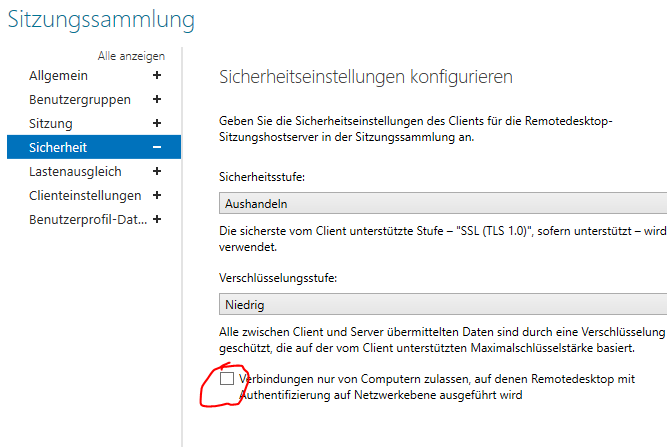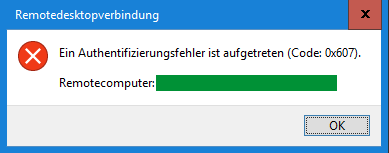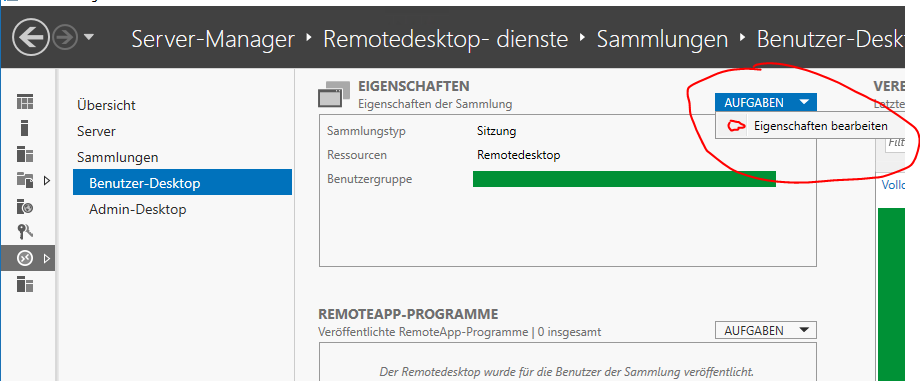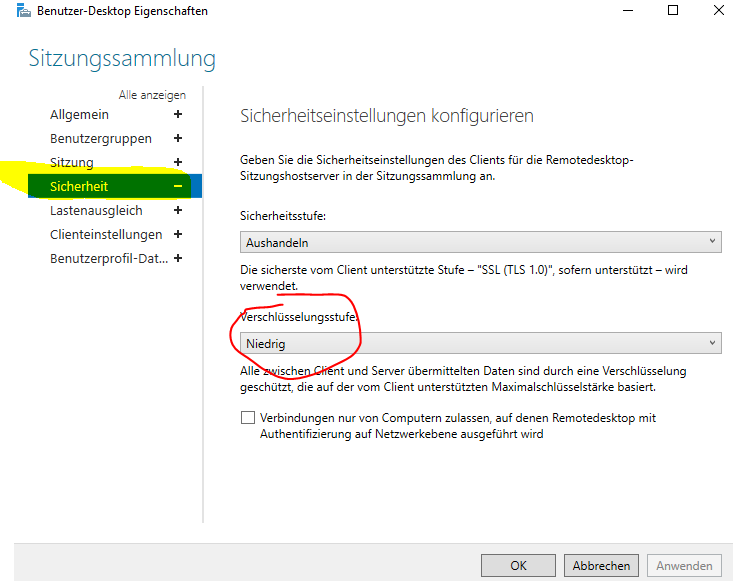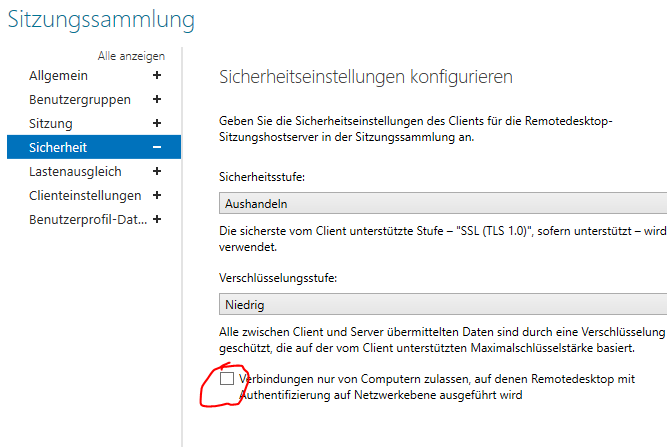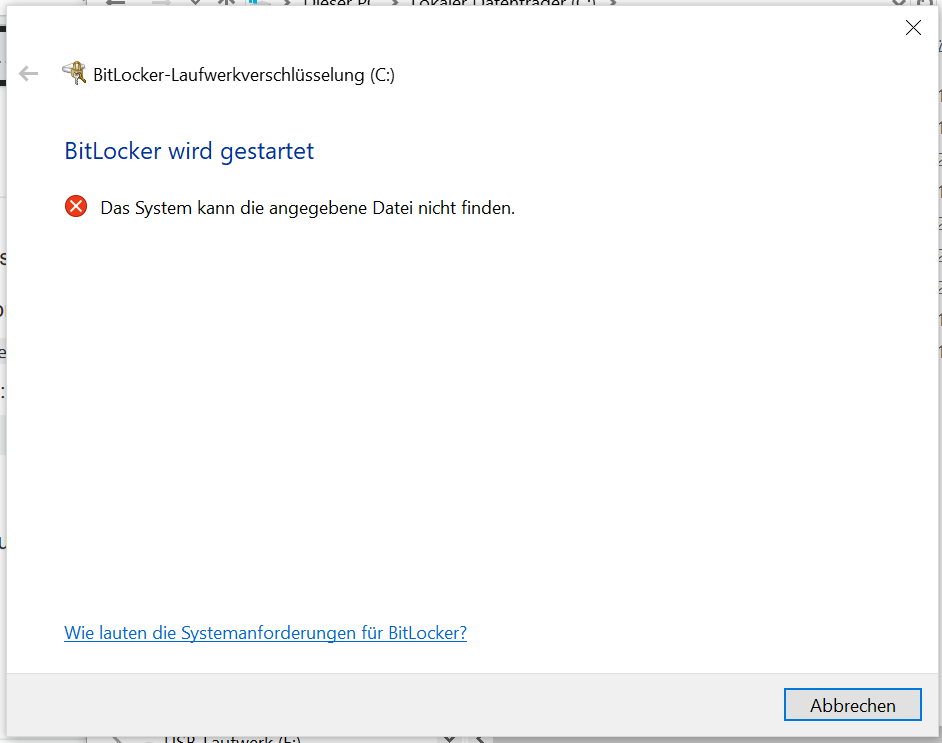Problem
In einer RDS Farm mit RDS Sessionhosts (RDSH), RDS Gateway und/oder RDS Broker Server(n) tritt „auf einmal“ ein Fehler bei der Verbindung mit einem RDS-Client ab Version auf. Das fällt meistens bei der Anmeldung über das Web-Gateway auf – dort klappt die Authentifizierung, aber die RDP-Sitzung startet nicht. Der Fehler lautet:
„Ein Authentifizierungsfehler ist aufgetreten (Code: 0x607)“
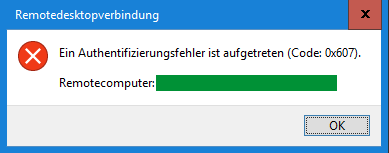 Der Fehler tritt nicht auf, wenn man einen Windows 7 Client (RDP v7.x) verwendet.
Der Fehler tritt nicht auf, wenn man einen Windows 7 Client (RDP v7.x) verwendet.
Lösung (3 Möglichkeiten)
Schuld ist in der Regel eine Unstimmigkeit bei der Zertifikatsauswahl zwischen Client, Broker und Sitzungshost.
Möglichkeit 1: Sitzungssicherheit für die (in der Regel interne) Verbindung Gateway <-> Sitzungshost auf „niedgrig“ stellen. Dann wird der Fingerprint-Mismatch ignoriert und die Verbindung funktioniert sofort wieder.
Server-Manager > (Links) Remotedesktop-Dienste > Sammlungen/Sammlungsname > Aufgaben/Eigenschaften bearbeiten > Sicherheit > Verschlüsselungsstufe > „niedrig“
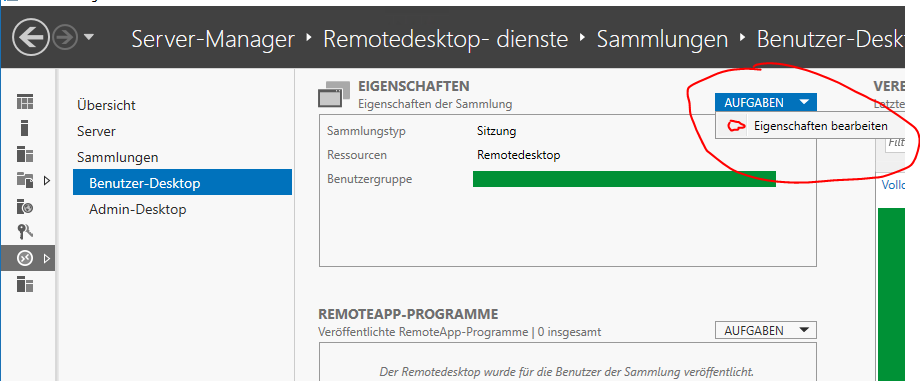
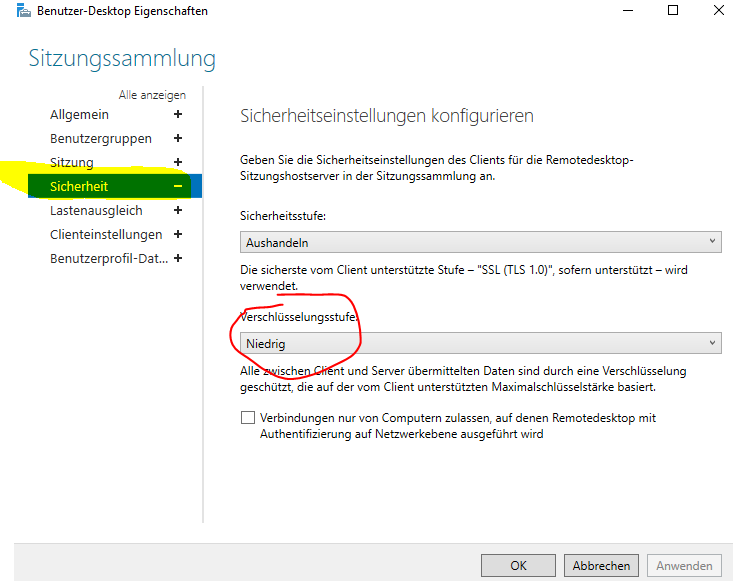
Nach einem Klick auf „ok“ klappt das sofort, das Gateway nutzt die Verbindungseinstellungen direkt.
Möglichkeit 2: Die „korrekte“ aber äußerst fummelige Lösung besteht darin, das korrekte RDS-Zertifikat das im RDS-Manager festgelegt wurde auf die RDSH zu verteilen, dort manuell (!) in das Computerkonto zu importieren und den zugehörigen Fingerprint in dem Registry-Schlüssel
Windows Registry Editor Version 5.00
[HKEY_LOCAL_MACHINE\SYSTEM\CurrentControlSet\Control\Terminal Server\WinStations\RDP-Tcp]
"SSLCertificateSHA1Hash"=hex:<fingerprint>
festzulegen. Nach einem Reboot der Hosts funktioniert die Verbindung meistens. Wie das allerdings klappen soll, wenn man auf einer LAN-Seite interne Zertifikate und auf der WAN-Seite externe nutzt konnte uns bishe rnoch niemand erklären …
Möglichkeit 3: Jemand(tm) hat auf dem Gateway die „Authentifizierung auf Netzwerkebene“ eingeschaltet. Das funktioniert sehr gut im internen Netzwerk, nicht aber wenn sich der Client außerhalb desselben befindet. Sprich: diese Sammlung funktioniert fehlerfrei für interne Nutzer, bei einer externen Anmeldung über RDWeb oder RDP am Gateway tritt der Fehler 0x607 auf.